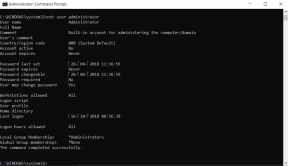Kā mainīt statusu programmā Microsoft Teams
Miscellanea / / November 29, 2021
Kad jūs strādājat no biroja, ikviens var pārbaudīt jūsu fizisko kubi un redzēt, vai esat pieejams vai nē. Bet kā ir ar virtuālo darbvietu? Programmatūras risinājumi, piemēram, Microsoft Teams un Slack, ļauj iestatīt statusu, lai jūsu kolēģi zinātu par jūsu pieejamību. Tālāk ir norādīts, kā varat mainīt statusu programmā Microsoft Teams.

Pieejamības statusa iestatīšana darba laikā sniedz skaidru priekšstatu par to, kā citi var sazināties ar jums. Iespēja mainīt Microsoft Teams statusu ir pieejama gan galddatorā, gan mobilajā ierīcē. Mēs tos apskatīsim ierakstā. Bet vispirms mēs sāksim ar Microsoft Teams Windows un Mac lietotnēm.
Arī Guiding Tech
Microsoft Teams darbvirsmas lietotne
Microsoft Teams statusa maiņa ir diezgan vienkārša. Veiciet tālāk norādītās darbības, lai uzzinātu, kā mainīt statusu programmā Microsoft Teams un kādas opcijas ir pieejamas kā Teams statusu.
1. darbība: Atveriet Microsoft Teams operētājsistēmā Windows vai Mac.
2. darbība: Augšējā labajā stūrī noklikšķiniet uz izvēlnes Konts.

3. darbība: Jūs redzēsit savu vārdu kopā ar profila attēlu. Paskatieties tālāk un pārbaudiet savu pašreizējo statusu.

4. darbība: Noklikšķiniet uz sava pašreizējā statusa, un tiks atvērta konteksta izvēlne, lai mainītu Teams statusu. Pārbaudīsim tos sīkāk.

Pieejams: Tas ir norādīts kā zaļa atzīme, un tas ir noklusējuma Teams statuss, kad piesakāties lietotnē. Pieejamais statuss nozīmē, ka persona nepiedalās sapulcē vai zvanā, un tai pašlaik ir aktīva darbvirsmas lietotne. Kad pārejat uz mobilo lietotni vai paturēsiet ierīci miega režīmā, komandā Teams statuss tiks mainīts uz Prom.
Aizņemts: Tiklīdz esat aizņemts zvanā vai sapulcē, Teams mainīs statusu uz Aizņemts, parādot sarkanu apli. Jūs joprojām saņemsit paziņojumus, ja kāds jums nosūtīs ziņojumu.
Netraucēt: Esiet piesardzīgs, izmantojot Teams statusu Netraucēt. Vienu reizi Microsoft nekad nemainīs statusu automātiski, kad esat DND režīmā. Tas bloķēs visus ziņojumus un paziņojumus, līdz nemainīsit DND statusu pakalpojumā Teams.

Tulīt atgriezīšos: Tiek rādīta kā dzeltena atzīme, un tas nozīmē, ka uz laiku esat prom no sava galda, un jums vajadzētu būt pieejamam, lai atbildētu pēc dažām minūtēm.
Parādās prom: Parādīšanās prom nozīmē, ka jūs neesat aktīvi koncentrējies uz Teams lietotni. Iespējams, lietotne ir atvērta fonā, un jūs savā datorā veicat citas darbības. Jūs turpināsit saņemt ziņas.
Tas ir noderīgi, ja veicat pētījumu vai veidojat prezentāciju un nevēlaties, lai jūsu kolēģi jūs traucētu šajās stundās.
Parādīt bezsaistē: Ja darbvirsmā neesat pierakstījies Teams lietotnē, lietotnē tiks parādīts statuss Parādīt bezsaistē. Tas norāda, ka jūs šobrīd nestrādājat. Šajā periodā jūs saņemsit visus Teams ziņojumus.
Tagad, kad zināt, ko nozīmē katrs Teams statuss, varat izvēlēties atbilstošu statusu, pamatojoties uz jūsu stāvokli un vēlmēm.
Microsoft ir pievienojusi vēl vienu glītu funkciju, kas automatizē jūsu statusu Teams programmatūrā. Lūk, kā varat to izmantot.
1. darbība: Atveriet lietotni Teams operētājsistēmā Windows vai Mac, noklikšķiniet uz izvēlnes Profils augšpusē.
2. darbība: Noklikšķiniet uz sava pašreizējā statusa un atlasiet Ilgums.

3. darbība: Izvēlieties statusu un iestatiet statusa ilgumu.

Varbūt kādu nedēļu neesi pieejams. Varat atlasīt Netraucēt un iestatīt Šonedēļ no Atiestatīt statusu pēc izvēlne. Vai varbūt jūs esat ārā uz stundu pusdienās. Izmantojiet izvēlni Ilgums un automatizējiet statusu.
Kad ilgums būs beidzies, Teams atiestatīs statusu uz Pieejams.
Arī Guiding Tech
Microsoft Teams statusa saīsne
Varat arī izmantot ātri īsinājumtaustiņi lai iestatītu statusu programmā Microsoft Teams. Vienkārši nospiediet Command + E (operētājsistēmā Mac) vai Ctrl + E (operētājsistēmā Windows) un atveriet augšpusē esošo meklēšanas lodziņu. Tagad izmantojiet šādas komandas, lai iestatītu statusu programmā Teams.

- /available: Maina jūsu statusu uz Pieejams
- /busy: Iestata jūsu statusu uz Aizņemts
- /dnd: Aktivizē statusu Netraucēt
- /brb: Maina jūsu statusu uz Tūlīt atgriezies
- /away: Iestata jūsu statusu uz Prom
- /offline: Iestata jūsu statusu uz Parādīt bezsaistē
Arī Guiding Tech
Microsoft Teams mobilā lietotne
Ja esat ceļā un aizmirsāt mainīt statusu Teams darbvirsmas lietotnē, varat to izdarīt, izmantojot Teams mobilo lietotni.
1. darbība: iPhone vai Android ierīcē atveriet Microsoft Teams.
2. darbība: Augšpusē pieskarieties profila ikonai.
3. darbība: Pieskarieties statusam un nolaižamajā izvēlnē atlasiet jaunu statusu.


Iestatiet pareizo statusu
Ja esat aizņemts vai prom no jūsu darbs no mājām iestatīšanu, vienmēr ir ieteicams attiecīgi iestatīt statusu. Galu galā jūs nevēlaties tikt bombardēti ar daudzām Teams ziņām, kad esat aizņemts ar citām lietām.

![Windows pieredzes indeksa iesaldēšana [ATRISINĀTS]](/f/b86d6ff336f7a9a6ecaa0c51b05204a3.png?width=288&height=384)
![USB porti nedarbojas operētājsistēmā Windows 10 [ATRISINĀTS]](/f/3d321390070b6b8842813ed15eeec974.jpg?width=288&height=384)